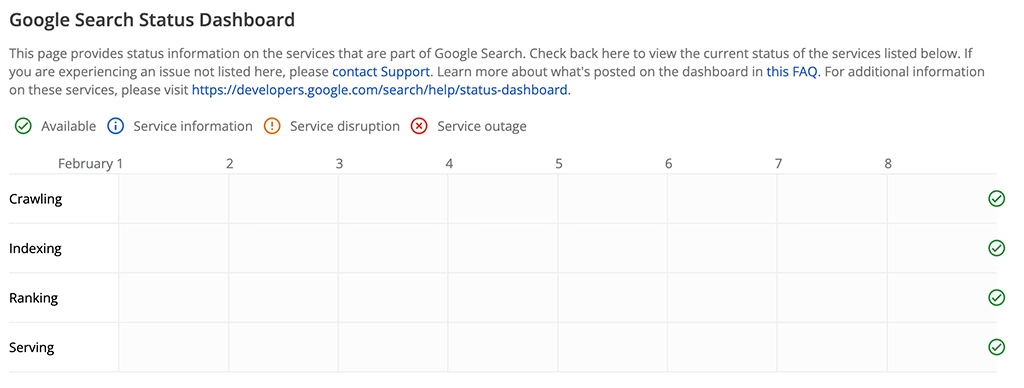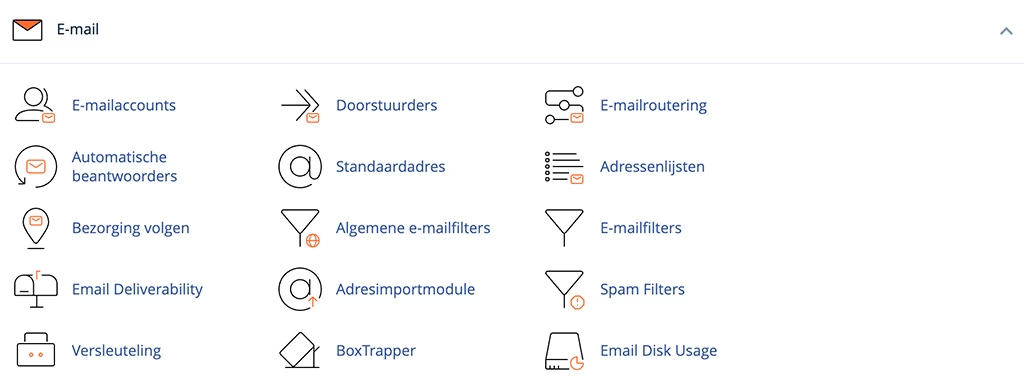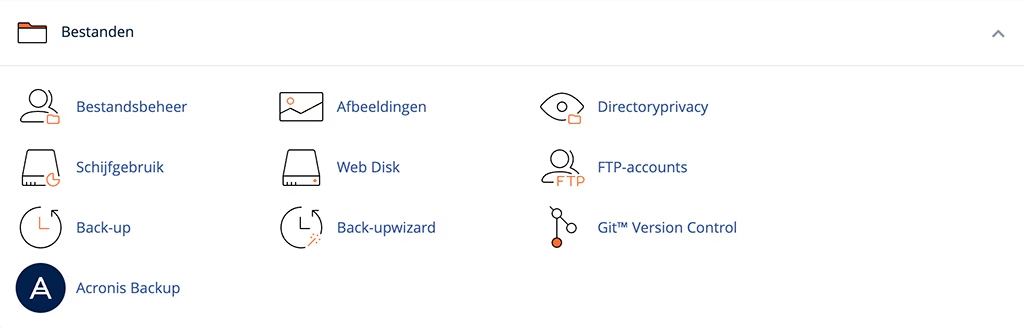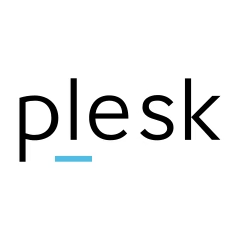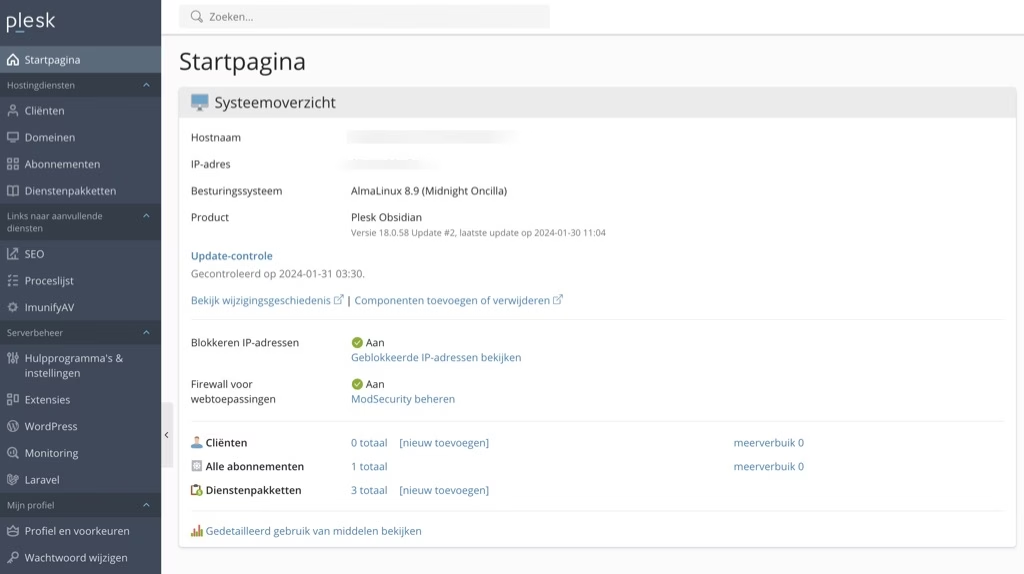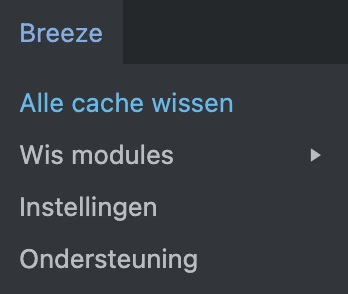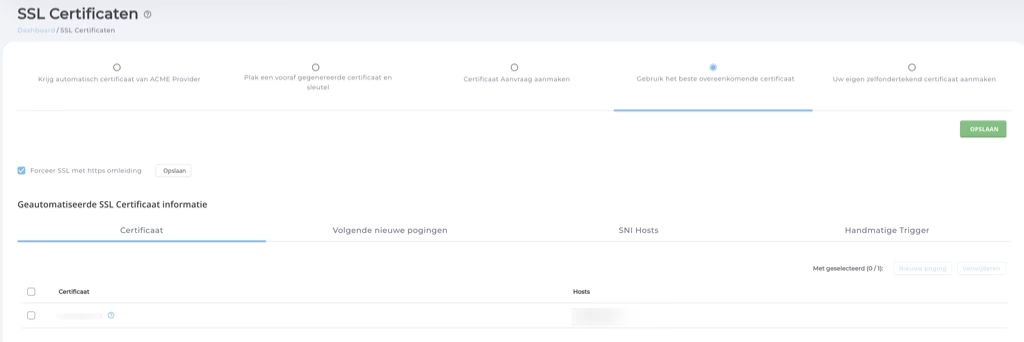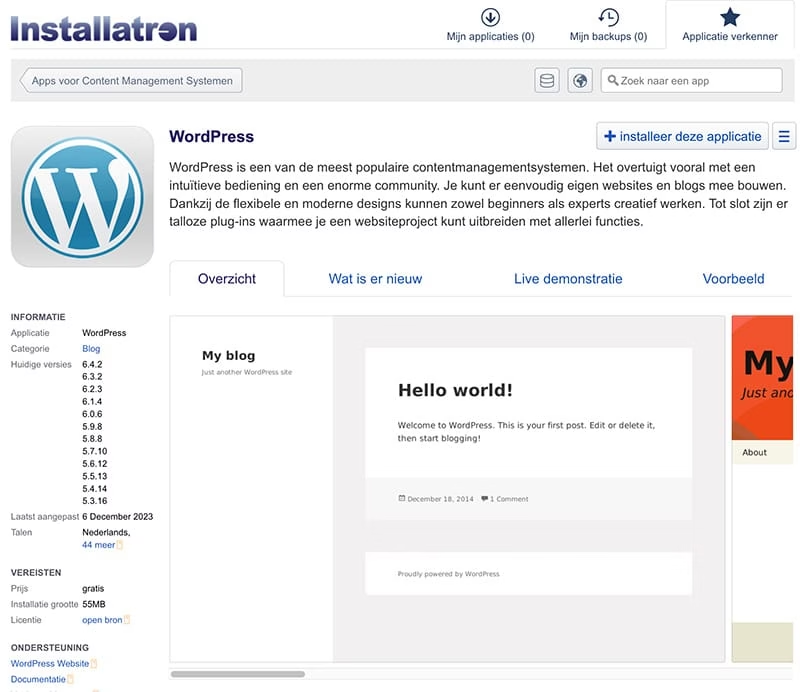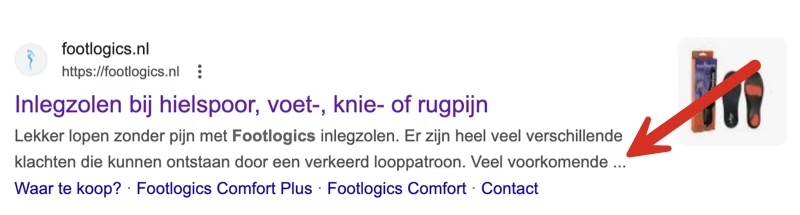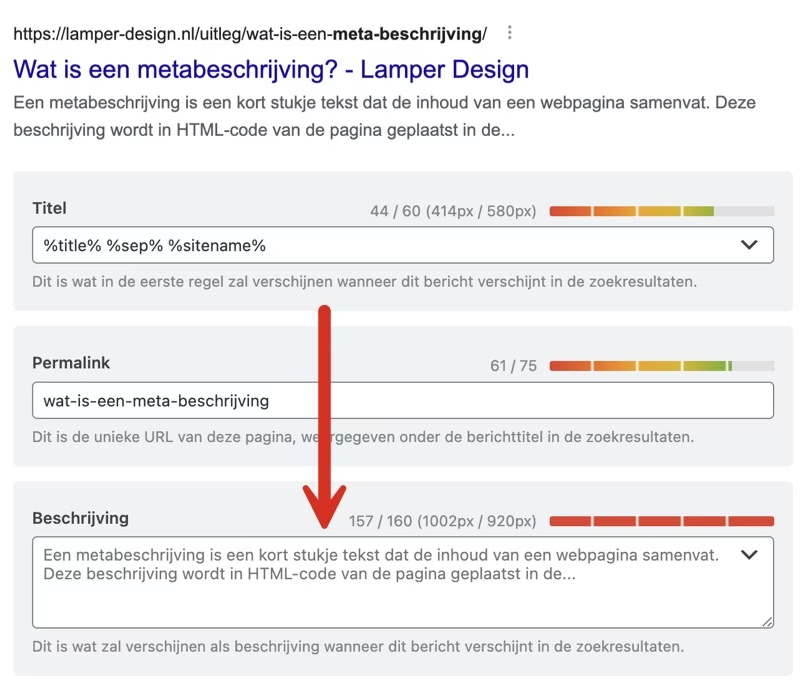Het WordPress Dashboard is het eerste scherm dat je ziet wanneer je inlogt op de achterkant van een WordPress website. Het is het centrale controlepaneel voor het beheren van de inhoud en instellingen van de site. Het dashboard biedt een overzichtelijke interface om alle aspecten van de website te beheren, en het is aangepast aan zowel beginners als gevorderde gebruikers.
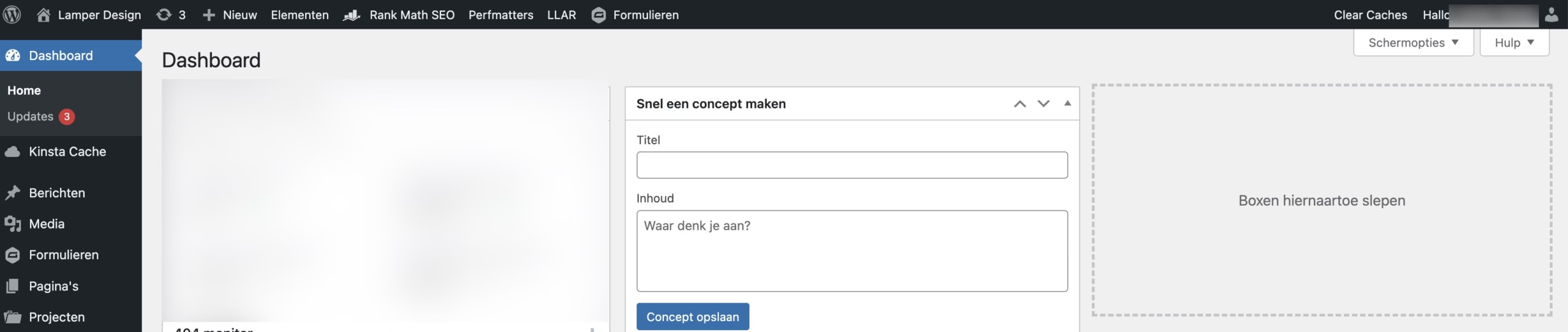
Het eerste scherm dat je krijgt na het inloggen is het WordPress dashboard, Dit scherm is opgesplitst in twee kolommen. In de rechterkolom zie je de status van je website. bijvoorbeeld hoeveel pagina’s, hoeveel berichten en hoeveel reacties er zijn.
De linkerkolom is het belangrijkste menu. Dit menu is per website anders. Als een website meer plugins heeft of een gebruiker andere rechten dan kan het menu weleens verschillen.
Basis termen WordPress dashboard
Berichten: In dit gedeelte van je WordPress dashboard kun je blogberichten en nieuwsartikelen aanmaken, publiceren en bewerken. Dit is de basis van de contentcreatie waar je verhalen, updates en educatieve inhoud kunt delen. Gebruik de tools hier om je teksten visueel aantrekkelijk te maken en optimaal in te zetten voor SEO.
Media: Dit is de bibliotheek waar je alle media-elementen zoals foto’s, video’s en documenten kunt beheren. Je kunt hier nieuwe bestanden uploaden, bestaande bestanden bewerken of verwijderen. Een goed beheerde mediabibliotheek zorgt ervoor dat je snel de juiste bestanden kunt vinden en gebruiken voor je berichten en pagina’s.
Pagina’s: Gebruik dit gedeelte om de vaste inhoud van je website te beheren. Hier kun je nieuwe WordPress pagina’s aanmaken, zoals ‘Over ons’ of ‘Contact’. Je kunt teksten, afbeeldingen en hyperlinks toevoegen om je website structuur te geven en je bezoekers te informeren over je diensten of bedrijf.
Weergave: Hier kun je het visuele aspect van je website aanpassen. Dit omvat menu’s, widgets en thema’s. Experimenteer met verschillende thema’s om te zien welke het beste past bij de uitstraling van je merk. Pas menu’s aan om gebruikers gemakkelijk door je site te laten navigeren en gebruik widgets voor extra functionaliteiten zoals zoekbalken of recente berichten.
Plugins: Dit gedeelte is cruciaal voor het uitbreiden van de functionaliteit van je WordPress-website. Beheer hier alle geïnstalleerde WordPress plugins, update ze, deactiveer of verwijder niet langer noodzakelijke plugins. Goed pluginbeheer helpt bij het optimaliseren van de prestaties van de site en bij het toevoegen van nieuwe functies.
Gebruikers: Hier kun je gebruikersaccounts beheren. Je kunt nieuwe gebruikers toevoegen, bestaande gebruikersprofielen wijzigen, en rollen toekennen die bepalen wie wat mag doen binnen de website. Dit is vooral belangrijk als je samenwerkt met een team of gastbloggers hebt.
Instellingen: Dit is waar je de algemene instellingen van je WordPress website kunt aanpassen. Van de titel en tagline van je site, tot meer geavanceerde instellingen zoals leesopties, discussiebeheer en permalinks. Een goed geconfigureerde instellingensectie zorgt ervoor dat je site optimaal functioneert en goed gevonden wordt door zoekmachines.
WordPress dashboard
Het dashboard biedt een snel overzicht van de belangrijkste informatie van je website, zoals recente activiteit, het aantal gepubliceerde berichten en pagina’s, en recente reacties.
Het dashboard bevat verschillende widgets die informatie en statistieken weergeven, zoals ‘Snel concept’, ‘Activiteit’, en ‘WordPress nieuws’. Deze widgets kunnen worden aangepast of verborgen, afhankelijk van je voorkeuren. Het WordPress dashboard informeert je over beschikbare updates voor WordPress zelf, thema’s, en plugins, wat essentieel is voor de veiligheid en functionaliteit van de site.
Het biedt ook snelle links naar de customizer van het thema, waarmee je het uiterlijk en de layout van de site kunt aanpassen.
Het WordPress dashboard is ontworpen om responsive te zijn, zodat het gemakkelijk te gebruiken is op zowel desktops als mobiele apparaten. Zo kun jij onderweg je WordPress website beheren.